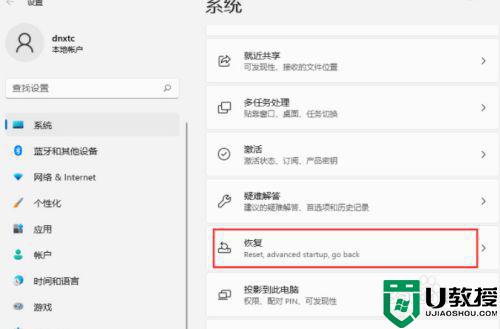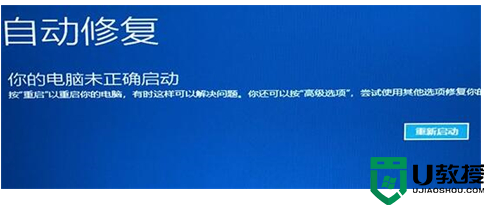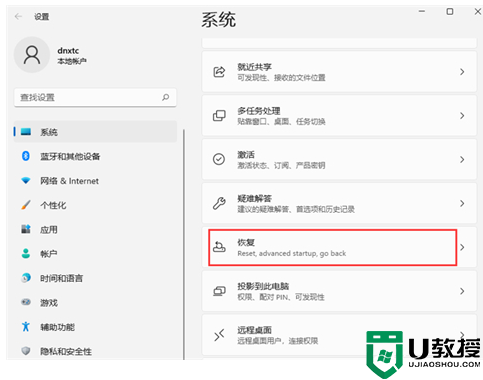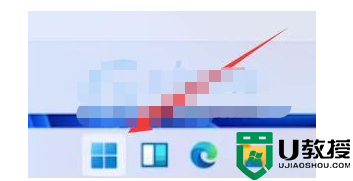win11进安全模式方法 win11系统如何进入安全模式
时间:2021-11-18作者:zhong
在电脑上,有一些设置是无法完成的需要进入系统安全模式才行,最近就有win11系统用户提出要进入安全模式,但是用户不太清楚要怎么操作,那么win11系统如何进入安全模式呢,下面小编给大家分享win11进安全模式的方法。
解决方法:
1、首先打开设置进程,接下来找到右侧中“恢复”选项后点击进入;
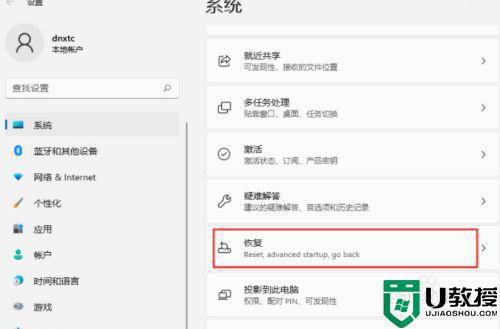
2、进入后在其中找到高级启动,点击立即重新启动;
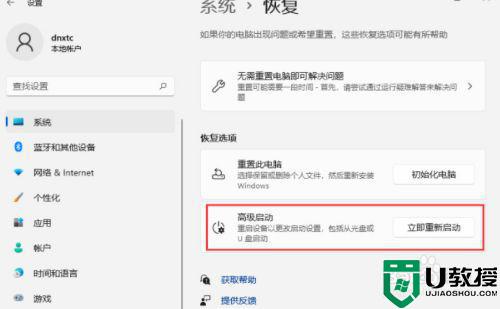
3、重启后系统会自动进入菜单,这时我们再选择疑难解答;
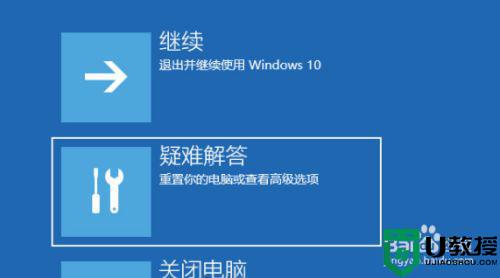
4、然后再选中"高级选项";
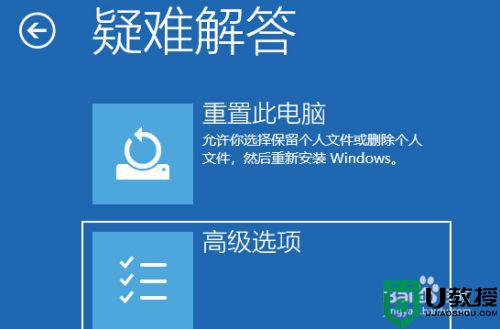
5、接着点击“启动设置”,然后会重新启动;
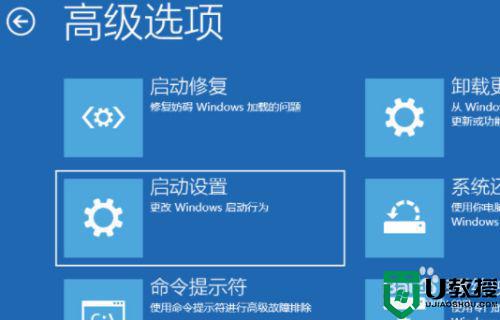
6、可以使用键盘选择一些启动选项。按4将启动到正常安全模式,按5将为你提供带网络的安全模式。按6将为你提供带命令提示符的安全模式。这里我们按键盘上的5就可以进入安全模式了。
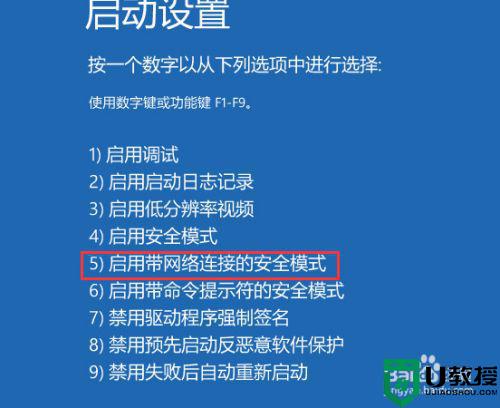
以上就是win11进安全模式的方法,有不知道怎么进入安全模式的,可以按上面的方法来进行操作。